Scheda «Impostazioni del colore» per macchine da stampa digitali a toner (Heidelberg Versafire EP, EV, CP, CV)
Vi consigliamo di visionare il video di formazione seguente:
Tutorial video: Cambia il 5° colore:
Video Cambia il 5° colore.
I parametri di configurazione per le impostazioni del colore sono suddivisi in singole aree che potete aprire facendo clic sui piccoli triangoli.
Qui parametrizzate i profili di entrata per la gestione del colore.
 Colori CMYK
Colori CMYK
Qui definite i profili di origine esclusivamente per documenti che contengono colori CMYK.
Opzione «Attiva la gestione del colore CMYK»
Tramite questa opzione stabilite che per la conversione colore va utilizzato un profilo d’entrata CMYK.
Nota: I parametri per la gestione del colore CMYK valgono — ad eccezione della selezione del profilo di entrata — anche per i livelli di grigio.
Se questa opzione non è attivata, i documenti non vengono più trattati con la gestione colore. Questa possibilità è p.es. necessaria, se le uscite in stampa digitale devono essere utilizzate per la calibrazione del colore (p.es. con il Prinect Color Toolbox). In questo caso, i documenti fatti uscire non devono essere trattati con la gestione del colore. Non viene utilizzato né un profilo di entrata CMYK né un profilo di uscita.
Nota: Anche se l’opzione «Attiva la gestione del colore CMYK» è disattivata, la gestione del colore resta attivata per i documenti contenenti esclusivamente dei colori RGB e/o colori in livelli di grigio.
Opzione «Utilizza profili incorporati»
Se devono essere fatti uscire documenti che contengono oggetti o immagini a colori, questi oggetti vengono automaticamente ricalcolati in modo che possano essere fatti uscire nello spazio cromatico CMYK o in livelli di grigio. I profili di entrata necessari per la trasformazione dello «Spazio cromatico di entrata -> Profilo cromatico di scambio» sono normalmente contenuti nei documenti PDF e sono utilizzati dalla gestione del colore. Se nei documenti PDF non dovesse essere contenuto alcun profilo di entrata, potete utilizzare il profilo di entrata standard preimpostato oppure selezionare un altro profilo di entrata con il pulsante di ricerca.
Tramite l’opzione «Utilizza profili incorporati», definite quale profilo di entrata CMYK deve essere utilizzato:
•Se questa opzione è attivata e nei documenti PDF è incorporato un profilo di entrata dipendente dalla periferica, questo profilo viene utilizzato come profilo di entrata.
•Se questa opzione è attivata e non è presente alcun profilo di entrata incorporato nei file PDF, per la gestione del colore viene utilizzato il profilo ICC RGB selezionato sotto «Se non è noto alcun profilo».
•Se questa opzione non è attivata, per la gestione del colore, in linea di principio, viene utilizzato il profilo ICC CMYK selezionato sotto «Se non è noto alcun profilo».
Nota: I profili che vengono selezionati, vengono controllati per assicurarsi che essi siano compatibili con il contesto attuale. Se selezionate un profilo non adatto, viene visualizzato un messaggio di avviso.
Se non sono già presenti profili periferica corrispondenti, potete creare profili ICC di entrata utilizzando ad esempio «Prinect Color Toolbox» e archiviarli nel server Prinect. I profili ICC sono salvati in una cartella sotto il percorso «PTConfig\SysConfig\Resources\ICC-Profiles» (PTConfig è la cartella di configurazione condivisa del server Prinect) nelle sottodirectory corrispondenti. Qui potete aggiungere i vostri profili ICC e, se necessario, creare cartelle corrispondenti.
Nota: Nell’area «Amministrazione» > «Risorse» > «Profili ICC» ricevete una panoramica di tutti i profili ICC disponibili nel flusso di lavoro Prinect (vedi anche Profili ICC). Qui potete anche importare nuovi profili, creare nuove cartelle profilo, cancellare profili ecc.
Impostazioni del profilo di entrata separate per elementi immagine, testo ed elementi grafici
Normalmente, per i colori CMYK ed RGB vengono proposti i parametri «Profili di entrata», «RI» (intento colorimetrico) e «TK» (compensazione ombre immagine) per oggetti immagine, testo e oggetti grafici. Ciò significa che i parametri impostati (profilo di entrata, intento colorimetrico, compensazione ombre) sono valide in egual misura per tutti gli oggetti immagine, testo e oggetti grafici.
Facendo clic sul segno del più accanto all’icona «Immagini», gli stessi parametri vengono visualizzati separatamente per gli elementi immagine e per gli oggetti testo/grafici. In questo modo è possibile parametrizzare il comportamento di entrata della gestione del colore per oggetti immagine/testo e per gli oggetti grafici.
Sulla gestione del colore agiscono sempre le impostazioni visibili in quel momento:
•Non aperto (segno del più visibile): impostazioni comuni per oggetti immagine, testo e oggetti grafici.
•Aperto (segno del meno visibile): impostazioni separate per oggetti immagine e oggetti testo/grafici.
Oltre alla selezione di profili ICC, potete impostare il comportamento di riproduzione per gli oggetti a colori. Il comportamento di riproduzione definisce in quale modo viene effettuato l’adattamento dello spazio cromatico: Dato che in caso di una trasformazione dello spazio cromatico, normalmente, si verificano sempre delle perdite, può risultare utile, p.es., avere una percezione fotografica di una copia originale e, perciò, accettare una limitazione del numero di valori del colore. Per il comportamento di riproduzione sono disponibili i seguenti parametri: «Percettivo», «Saturazione», «Colorimetrico relativo» e «Colorimetrico assoluto».
•Percettivo (orientato alla percezione, ingl.: perceptual)
Con il parametro «percettivo» ottenete un’uscita che mantiene pressoché l’impressione sensoriale percettibile della copia originale. Ciò significa che la riproduzione colorimetrica precisa dei colori viene modificata a favore del mantenimento dei rapporti relativi dei colori. Se lo spazio cromatico di uscita è più piccolo, il volume del colore viene corrispondentemente compresso. Inversamente, se lo spazio cromatico di uscita è più grande e se disponete di profili adeguati, lo spazio cromatico potrà essere esteso. Qui l’adattamento del volume dello spazio cromatico viene effettuato in modo che tutti i colori naturali della copia originale vengano riprodotti il più fedelmente possibile, ma con contrasto limitato. Il tipo di adattamento del volume dello spazio cromatico è specifico del fabbricante e alcuni aspetti, quali p.es. la modifica del contrasto e della cromaticità, possono essere impostati parzialmente dall’utente durante la creazione del profilo. Questa opzione è tipicamente adatta per le fotografie.
•Saturazione (ingl.: saturation)
Nell’uscita, i colori vengono riprodotti in modo che la saturazione venga mantenuta o addirittura evidenziata. Il tipo di adattamento del volume dello spazio cromatico è specifico del fabbricante e può essere impostato parzialmente dall’utente durante la creazione del profilo. Questa opzione è adatta per i grafici commerciali, nelle quali la saturazione rappresenta l’attributo più importante nella riproduzione del colore.
•Colorimetrico relativo (ingl.: relative colorimetric)
I colori vengono riprodotti esclusivamente tenendo in considerazione la sorgente luminosa. Il comportamento di riproduzione del supporto di stampa (p.es. il colore della carta non stampata) non viene preso in considerazione. Quindi, p.es. il punto bianco di un monitor verrebbe riprodotto correttamente sul supporto di stampa. Da qui la denominazione «relativo» Tutti i colori che si trovano all’interno dello spazio cromatico di uscita vengono riprodotti in modo identico. Tutti i colori che si trovano al di fuori dello spazio cromatico di uscita vengono mappati sul bordo di quest’ultimo. Da qui la denominazione «colorimetrico»
Questo comportamento di riproduzione ha il vantaggio che vengono tenuti in considerazione diversi punti bianchi di diversi supporti di uscita. Ha lo svantaggio che gli adattamenti di colore nel passaggio da un supporto di uscita a un altro non vengono mantenuti in modo esatto. In questo modo può verificarsi che dettagli molto scuri o molto saturi nelle copie originali non possono essere più riprodotti differenziati. Nella simulazione di un processo di uscita non ha luogo alcuna simulazione del substrato. Se la simulazione viene effettuata su carta di tiratura, il risultato corrisponde a quello dell’intento colorimetrico «Colorimetrico assoluto». Questo comportamento di riproduzione è adatto soprattutto per i grafici vettoriali.
•Colorimetrico assoluto (ingl.: absolute colorimetric)
I colori vengono riprodotti tenendo in considerazione la sorgente luminosa e il punto bianco del supporto (p.es. il colore della carta non stampata). Così, p.es., il punto bianco di una carta di quotidiano, che rispetto al punto bianco, per esempio di una carta per stampa di immagini, tende al giallo, verrebbe riprodotto con una dominante gialla. Da qui la denominazione «assoluto» Per questo motivo «Colorimetrico assoluto» rappresenta l’impostazione standard per l’uscita della bozza. Tutti i colori che si trovano al di fuori dello spazio cromatico di uscita vengono mappati sul bordo di quest’ultimo.
Questo comportamento di riproduzione ha il vantaggio che i valori del colore vengono mantenuti in modo esatto nel passaggio da un supporto di uscita a un altro. Ha lo svantaggio che i colori, che si trovano fuori dello spazio cromatico di uscita, non vengono differenziati. Questo comportamento di riproduzione è particolarmente adatto per loghi o per oggetti monocromatici che devono essere riprodotti in modo esatto su diversi supporti di uscita.
Nota: Per i colori pantone viene sempre impostato l’intento colorimetrico «Colorimetrico assoluto». In tal modo si garantisce che i colori pantone siano simulati il meglio possibile.
•Dal documento
Vengono utilizzati i Color Rendering Intent che sono stati definiti nei documenti PDF per immagini e grafici. Normalmente, nei documenti PDF è impostato l’intento colorimetrico «relativo». Tuttavia, può succedere che a singoli oggetti siano assegnati differenti intenti colorimetrici. In tali casi e se questa opzione è attivata, viene applicato l’intento colorimetrico riferito all’oggetto. Se necessario, potete controllare prima tali documenti PDF p.es. con Prinect PDF Toolbox.
Nota: Dovreste selezionare la voce «Dal documento» solo se siete sicuri che nei documenti elaborati sono definite delle impostazioni «Intento colorimetrico» che possono comandare correttamente la conversione dello spazio cromatico desiderata. Se non siete sicuri di ciò, dovreste possibilmente non utilizzare questa impostazione.
Opzione «TK» (compensazione ombre)
Con l’attivazione dell’opzione «CO» viene attivata la compensazione delle ombre dell’immagine (ingl.: black point compensation). Potete attivare la compensazione ombre immagine per il comportamento di riproduzione «Colorimetrico relativo», «Percettivo» e «Saturazione». Tuttavia, questa opzione esercita un effetto visibile solo per il comportamento di riproduzione «Colorimetrico relativo».
Nell’adattamento dello spazio cromatico tutte le ombre L (nello spazio cromatico L*a*b), che sono più scure del nero del toner/dell’inchiostro, sono rappresentate dal nero del toner/dell’inchiostro, così che la rappresentazione delle ombre va persa.
La compensazione ombre immagine migliora l’area di riproduzione al momento della trasformazione dello spazio cromatico nello spazio cromatico L*a*b o dallo spazio cromatico L*a*b nello spazio cromatico periferica, in caso di utilizzo del comportamento di riproduzione «Colorimetrico relativo». Dato che lo spazio cromatico L*a*b* è più grande di quello della periferica CMYK, nello spazio L*a*b* per le parti di immagine scure vi sono più gradini di luminosità rispetto allo spazio cromatico CMYK. Nella trasformazione dello spazio cromatico da L*a*b a CMYK, con il comportamento di riproduzione «Colorimetrico relativo», lo spazio cromatico viene tagliato nella zona delle ombre e riprodotto indifferenziato poiché le ombre si trovano al di fuori dell’area rappresentabile. Ciò comporta spesso una riproduzione scarsamente differenziata delle parti scure dell’immagine, in particolare quando, per la trasformazione dello spazio cromatico, vengono utilizzati profili ICC per carte non patinate.
La compensazione ombre immagine è adatta al punto nero in caso di trasformazione dello spazio cromatico e agisce in modo che le parti scure dell’immagine vengano differenziate meglio. Quindi, la zona delle ombre viene nuovamente «estesa»; potrebbero così verificarsi spostamenti di colore anche nei valori del colore più chiari. Per questo motivo questo procedimento è adatto solo in modo condizionato a un’uscita della bozza fedele al colore.
Consigliamo di utilizzare il comportamento di riproduzione «Percettivo» insieme alla compensazione ombre immagine al posto di «Colorimetrico relativo». Questo comportamento di riproduzione offre anche nelle parti scure dell’immagine una riproduzione differenziata mentre gli spostamenti di colore compaiono solo in forma minima. In linea di principio, non è possibile escludere completamente le differenze a causa delle diverse dimensioni degli spazi cromatici.
Parametro «Colori CMYK conservati»
Se questa opzione è attivata, vengono conservate le parti CMY delle parti dell’immagine monocromatiche o bicromatiche su tutta la superficie.
Normalmente, quando si utilizza la gestione del colore, da C=100, M=0, Y=0, K=0 risulta p.es. C=96, M=12, Y=8, K=2, ciò vuol dire che si aggiungono «parti che sporcano». Queste parti sono completamente corrette se si tratta di una rappresentazione fedele ai colori. Tuttavia, questo comportamento può risultare indesiderato eventualmente per superfici tecniche (p.es. diagrammi), poiché p.es. in caso di errori di registro sulla maggior parte dei bordi netti si formano margini colorati o deve venire conservata la cromaticità massima del processo di stampa di uscita per questa superficie a colori.
Selezione «Colori primari (tono pieno)»
Nel modello colore CMYK, Cyan, Magenta, Yellow e Nero (K) sono i colori primari. Con questa selezione, solo i colori primari a tono pieno con un valore del 100% vengono conservati nelle parti di colore originali, ovvero non vengono modificati dalla gestione del colore. Esempio: 100% magenta.
Selezione «Colori primari (tutti)»
Con questa selezione, tutti i colori primari (anche al di sotto del 100%) vengono conservati nelle parti di colore originali, ovvero non vengono modificati dalla gestione del colore. Esempio: 70% magenta.
Selezione «+ Colori secondari (tono pieno)»
I colori secondari sono colori risultanti dalla miscelazione di due colori primari (C, M. Y). Nel modello colore CMYK, i colori secondari sono «Rosso» (C=0, M=100, Y=100), «Verde» (C=100, M=0, Y=100) e «Blu» (C=100, M=100, Y=0).
Il mantenimento dei colori secondari comporta sempre inoltre il mantenimento di quelli primari. Ciò viene contrassegnato da un segno più che precede.
Nella conservazione dei colori secondari (tono pieno), oltre ai colori primari, i colori secondari a tono pieno vengono anche essi conservati con delle parti al 100%, p.es. blu (C=100, M=100, Y=0).
Facendo clic sull’icona del più che precede la lista a discesa, potete parametrizzare separatamente la conservazione dei colori CMYK per immagini e grafici.
Selezione «+ Colori secondari (tutti)»
Nella conservazione dei colori secondari (tutti), oltre ai colori primari, tutti i colori secondari vengono anche essi conservati anche se i colori secondari all’origine non sono composti da parti di colori primari al 100%. Così il rosso viene p.es. conservato (C=0, M=80, Y=80, K=0).
Attenzione: Il mantenimento dei colori primari/secondari dovrebbe essere attivato solo se per la riproduzione tecnica del colore devono essere mantenuti effettivamente i colori senza influenza della gestione del colore. In nessun caso queste opzioni andrebbero attivate standard, poiché altrimenti possono verificarsi risultati di stampa indesiderati.
Nota: Oggetti o documenti che si trovano nello spazio cromatico «Grigio» non vengono trattati con la gestione del colore se la conservazione colori è attivata.
 Colori RGB
Colori RGB
Opzione «Utilizza profili incorporati»
Tramite questo parametro definite quale profilo di entrata RGB va utilizzato:
•Se questa opzione è attivata e nei documenti PDF è incorporato un profilo di entrata dipendente dalla periferica, questo profilo viene utilizzato come profilo di entrata.
•Se questa opzione è attivata e non è presente alcun profilo di entrata incorporato nei file PDF, per la gestione del colore viene utilizzato il profilo ICC RGB selezionato.
•Se questa opzione non è attivata, per la gestione del colore, in linea di principio, viene utilizzato il profilo ICC RGB selezionato.
Nota: I profili che vengono selezionati, vengono controllati per assicurarsi che essi siano compatibili con il contesto attuale. Se selezionate un profilo non adatto, viene visualizzato un messaggio di avviso.
Altrimenti, per la selezione del profilo, l’intento colorimetrico e la compensazione delle ombre valgono le annotazioni che sono state fatte per i colori CMYK. Vedi Opzione «Utilizza profili incorporati».
 Mantenimento nero
Mantenimento nero
Nota: Se documenti PDF vengono fatti uscire con contenuti in livelli di grigio, in un caso normale la parte di selezione in nero del profilo di entrata CMYK viene utilizzata per la gestione del colore in livelli di grigio. Eccezione: Se attivate le opzioni «Conservazione nero nelle immagini» oppure «Conservazione nero per testo / grafico», le impostazioni del profilo di entrata non vengono utilizzate per la gestione del colore.
Opzione «Conserva sempre nero sulle pagine B-N»
Se attivate questa opzione, tutte le pagine che contengono solo la selezione K vengono fatte uscire esclusivamente con l’inchiostro da stampa «nero». Se un documento PDF contiene sia pagine a colori che in bianco e nero, le pagine in bianco e nero — p.es. pagine di puro testo — vengono fatte uscire automaticamente solo con l’inchiostro da stampa «nero», mentre che le pagine a colori vengono fatte uscire a colori. Di norma, questa opzione dovrebbe essere sempre attivata.
Opzione «Conservazione nero nelle immagini»
Se questa opzione è attivata, nelle immagini solo i colori C, M, Y vengono convertiti nello spazio cromatico CMY di destinazione, K non viene convertito. La generazione del nero viene mantenuta identica.
Nota: Questa impostazione può comportare problemi nell’uscita se gli inchiostri del nero dello spazio cromatico di origine e di destinazione hanno diverse densità.
Opzione «Adatta curva di luminosità»
Questa impostazione è destinata a un procedimento speciale che opera nel seguente modo:
•Per i toni intermedi e chiari, i colori C, M, Y vengono convertiti nello spazio cromatico CMY di destinazione. K viene convertito con l’aiuto di una curva della gradazione.
•Per i toni scuri viene impiegata un’immagine speciale quadrimensionale con mantenimento di K.
Lunghe serie di test hanno dimostrato che questo procedimento è il migliore. Questa impostazione risolve la maggior parte dei problemi in documenti complessi. Questa funzione è presente solo nella Gestione del colore di Heidelberg. Questa impostazione è adatta per documenti con testo, immagini a colori e immagini in livelli di grigio.
Opzione «Conservazione nero per testo / grafico»
Se questa opzione è attivata, il Color Management non ha effetto sulle parti nere degli oggetti testo e oggetti grafici. A questo riguardo sono disponibili le seguenti opzioni:
•Tutte
Per tutti gli oggetti testo e oggetti grafici che contengono solo parti in nero, viene conservata la definizione del nero per l’uscita nella forma originaria, ovvero il Color Management non influenza la definizione del nero.
Nota: Se l’impostazione «Conservazione nero per testo / grafico > Tutti» è attivata e una pagina non contiene ulteriori separazioni ad eccezione della selezione del nero, ciò viene contrassegnato nell’anteprima attraverso l’icona della selezione del nero:

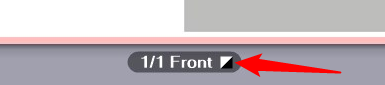
Qui potete riconoscere velocemente se un foglio con un contenuto apparentemente nero contiene effettivamente solo la selezione K. In caso contrario, verrebbe stampato involontariamente policromo.
•Conserva 100% nero
Se questa opzione è attivata, avrà effetto nel seguente modo: Se negli oggetti testo oppure oggetti grafici, il nero è definito come C=M=Y=0 e K=100% o come R=G=B=0 e/o Grigio=0, il nero viene conservato come 100% nero e viene impostato su C=M=Y=0 e K=100%.
Opzione «Sovrastampa nero» per testo / grafico
La funzione «Sovrastampa» viene soprattutto utilizzata per evitare problemi di messa a registro e i fuori registro con caratteri neri e altri oggetti grafici neri, che si trovano su di un fondo colorato. Come mezzo creativo, la sovrastampa viene utilizzata anche con ombre profonde od oggetti CMYK colorati. Per la gestione ottimale della sovrastampa, impostarla direttamente nell’applicazione che crea l’ordine di stampa.
Le impostazioni sovrastampa della gestione del colore Prinect servono da un lato a compensare le imperfezioni delle applicazioni e, dall’altro, ad elaborare i documenti imperfetti in modo da conseguire l’effetto di sovrastampa desiderato. Non è possibile riconoscere a piacere, da oggetto a oggetto, sulla pagina di stampa quale oggetto deve e quale non deve essere sovrastampato. Per questo motivo, in certi casi, queste impostazioni non sono sufficienti.
Se questa opzione è attivata, tutti gli elementi neri definiti in bucatura saranno messi «in sovrastampa».
Questa opzione agisce sulle seguenti funzioni di layout: «DeviceCMYK» con C=M=Y=0%, «DeviceGray» o «Nero colori pantone» (/Separation/Black). Potete applicare questa opzione in modo mirato a oggetti di testo e/o grafici.
Comportamento quando si elaborano ordini che sono stati definiti nella versione 2017 e contengono sequenze corrispondenti PagePrint o ImposePrint
Le impostazioni del colore nel passo di lavoro «Stampa digitale» della versione 2018 sono state modificate rispetto alla versione precedente. Se questi ordini devono essere elaborati con la versione 2018 o superiore, i parametri che non sono più disponibili nella versione attuale, vengono elaborati con la seguente parametrizzazione:
|
Versione 2017 |
Versione 2018/2019 |
|---|---|
|
Immagini: |
|
|
«Conservazione dei colori > Conserva il nero» disattivato |
«Conservazione nero nelle immagini» disattivato |
|
«Conservazione dei colori > Conservazione di K > K=K» attivato |
«Conservazione nero nelle immagini» attivato |
|
«Conservazione dei colori > Conservazione di K > Speciale o Base» attivato |
«Conservazione nero nelle immagini > Adatta curva di luminosità» attivato |
|
Testo / Grafico: |
|
|
«Trattamento del 100% nero per testo / grafico > Nessun trattamento particolare» attivato |
«Conservazione nero per testo / grafico» disattivato |
|
«Conservazione dei colori > Conservazione di K > Speciale o Base oppure K=K» attivato |
«Conservazione nero per testo / grafico» attivato > Opzione «Tutti» attivato |
|
«Trattamento del 100% nero per testo / grafico > 100% nero viene conservato» attivato e contemporaneamente «Conservazione dei colori > Conserva il nero» disattivato |
«Conservazione nero per testo / grafico» attivato > Opzione «Conserva 100% nero» attivato |
Se fate clic sull’icona triangolo, vengono visualizzate le opzioni d’impostazione.
In quest’area stabilite se devono essere emessi vernice, bianco e/o colori pantone che sono contrassegnati come «DieLine».
In base alla dotazione della macchina da stampa configurata, vengono visualizzate le impostazioni per vernice o per bianco.
Opzione «Rimuovi colori pantone trasparenti»
I colori speciali possono essere definiti come tipo «Trasparente». Questa definizione viene effettuata nelle impostazioni dell’ordine nell’area parametri «Colori». Vedi Tipo. Normalmente i colori pantone trasparenti vengono utilizzati come vernici.
Se questa opzione è attivata, tutti i colori pantone definiti come «trasparenti» vengono rimossi dai dati di uscita di stampa. Questa opzione dovrebbe essere attivata se non è presente alcuna unità di verniciatura sulla macchina da stampa.
Se è presente un’unità di verniciatura da utilizzarsi per l’uscita di colori pantone trasparenti, dovete disattivare questa opzione.
Opzione «Fai uscire la vernice»
Condizione: Questa opzione è disponibile solo se è configurata l’uscita per una macchina da stampa digitale (tramite una sequenza PagePrint o ImposedPrint), equipaggiata con una unità di inchiostrazione vernice, p.es. una macchina Heidelberg Versafire EV o CV.
Se attivate questa opzione, viene attivata l’unità di inchiostrazione vernice nell’uscita di stampa. La vernice viene trattata come colore pantone supplementare. Allo scopo è necessario che il colore pantone sia definito come tipo «Trasparente». Inoltre, il parametro «Utilizzo» dovrebbe essere impostato su «Speciale, gruppo di stampa». Queste definizioni vengono effettuate nelle impostazioni dell’ordine nell’area parametri «Colori». Vedi Utilizzo.
Opzione «Fai uscire il bianco»
Condizione: Questa opzione è disponibile solo se è configurata l’uscita per una macchina da stampa digitale (tramite una sequenza PagePrint o ImposedPrint), equipaggiata con una unità di inchiostrazione per il colore pantone «bianco», p.es. una macchina da stampa Heidelberg Versafire EV, CV o una Primefire 106 o una Labelfire 340.
Se attivate questa opzione, viene attivata l’unità di inchiostrazione del bianco nell’uscita di stampa. Il bianco viene trattato come colore pantone supplementare. Allo scopo è necessario che il colore pantone sia definito come tipo «Opaco». Inoltre, il parametro «Utilizzo» deve essere impostato su «Speciale, gruppo di stampa». Queste definizioni vengono effettuate nelle impostazioni dell’ordine nell’area parametri «Colori». Vedi Utilizzo.
Tutorial video: Cambia bianco e nero:
Video Cambia bianco e nero.
Condizione: Questa opzione è disponibile solo per le macchine da stampa Versafire EV e a condizione che sia installata una unità di inchiostrazione speciale con il toner «Rico Other».
Oltre ai toner speciali «Vernice» e «Bianco», le macchine da stampa digitali Versafire EV supportano il toner «Rico Other». Con questa opzione attivate l’uscita a superficie piena di questi toner speciali. Per far uscire un colore come «Speciale», il parametro colore «Utilizzo» deve essere impostato su «Speciale, gruppo di stampa». Questa impostazione viene effettuata nelle impostazioni dell’ordine nell’area parametri «Colori». Vedi Utilizzo.
Se questa opzione è attivata, tutti i toner contrassegnati come «Rico Other» vengono fatti uscire.
Opzioni «Inchiostrazione debole» / «Inchiostrazione alta»
Condizione: Questa opzione è disponibile solo per le macchine da stampa digitali Heidelberg Versafire CV.
Tramite questo commutatore definite la qualità dell’uscita vernice e bianco.
Nota: Le opzioni «Fai uscire la vernice» e «Fai uscire il bianco» possono essere attivati contemporaneamente. A seconda di quale opzione è definita nell’ordine di stampa e di quale colore «vernice» è disponibile sulla macchina da stampa, questo parametro agisce sull’uscita.
Parametro «Applicazione vernice a fondo pieno»
Condizione: Questa opzione è disponibile solo se è configurata l’uscita per una macchina da stampa digitale (tramite una sequenza PagePrint o ImposedPrint), equipaggiata con una unità di inchiostrazione vernice, p.es. una macchina Heidelberg Versafire CV/EV.
Con questa opzione potete attivare l’uscita di vernice a superficie piena per il tipo di carta impostato (vedi Lista a discesa «Carta»), rispettivamente per la pagina in bianca e/o in volta. Se per la copertina ed il corpo vengono utilizzati tipi di carta differenti, l’uscita di vernice a superficie piena essere impostata separatamente per ciascuno di questi tipi di carta.
Parametro «Applica bianco a fondo pieno»
Condizione: Questa opzione è disponibile solo se l’opzione «Fai uscire il bianco» è attivata.
Con questa opzione, potete impostare per le macchine da stampa digitali che dispongono di una unità di inchiostrazione per il bianco, un’uscita del bianco a fondo pieno. Potete così p.es. stampare film trasparenti con un fondo bianco ed in seguito sovrastampare questo fondo a colori.
Anche questa opzione può essere impostata separatamente per la faccia recto e la faccia verso dei tipi di carta impiegati per la copertina ed il corpo.
Parametro «Applica Speciale su tutta la superficie»
Condizione: Questa opzione è disponibile solo per le macchine da stampa Versafire EV. Può essere utilizzata solo se l’opzione «Fai uscire Speciale» è attivata. Vedi Opzione «Fai uscire Speciale».
Oltre ai toner speciali «Vernice» e «Bianco», le macchine da stampa digitali Versafire EV supportano il toner «Rico Other». Con questa opzione attivate l’uscita a superficie piena di questi toner speciali. Potete attivare l’uscita a superficie piena separatamente per le facciate recto e/o verso.
Per [Tipo di carta]
Se per le pagine copertina e quelle corpo vengono utilizzati diversi tipi di carta, questa opzione può essere impostata individualmente per ciascuno di questi tipi di carta. In modo corrispondente viene visualizzato il tipo di carta.
Se viene attivata questa opzione, i colori pantone del tipo «DieLine» non vengono più fatti uscire. Nei documenti PDF, il colore pantone «DieLine» viene generalmente utilizzato come «colore di bozza», per rappresentare p.es. i marchi di bozza. Se l’ordine di stampa attuale deve essere fatto uscire in bozza, potete disattivare questa opzione per l’uscita della bozza. Per l’uscita della produzione, dovreste attivare questa opzione.
Opzione «Converti i colori pantone in colori primari»
Condizione: Questa opzione è disponibile solo per le «macchine da stampa digitali generiche», ossia per il tipo di macchina «Generic», che è stata configurata senza fare riferimento ad una determinata macchina da stampa digitale esistente. Nelle impostazioni del sistema, tali periferiche sono configurate nel CDM con il nome di periferica ed il tipo di macchina «Generic».
Se questa opzione viene attivata, i colori pantone non vengono fatti uscire come separazioni colore separate, bensì vengono convertite in colori CMYK.
L’azione di questa opzione viene visualizzata nell’anteprima del foglio.
Nota: Nel passo di lavoro «Stampa digitale» si utilizzano sistematicamente le impostazioni dei colori pantone definiti nell’area parametri «Colori» dell’ordine di stampa (vedi Area parametri «Colori»).
•Generalmente, i documenti PDF contengono delle «formule» per la sostituzione con colori primari (sostituzione CMYK) dei colori pantone presenti nel documento. Ciò significa che per ciascun colore pantone presente nel documento viene definito con quale parte di CMYK viene sostituito il colore pantone. Nell’area parametri «Colori» nelle impostazioni dell’ordine, potete specificare se devono essere applicate le regole di sostituzione definite nelle impostazioni dell’ordine o quelle esistenti nei documenti PDF.
•Anche nell’area «Amministrazione» del Prinect Cockpit, sotto «Tabelle colori», sono contenute delle formule di sostituzione dei colori pantone. Nell’area parametri «Colori» nelle impostazioni dell’ordine, potete specificare se devono essere applicate le regole di sostituzione definite nelle impostazioni dell’ordine o quelle disponibili nell’area «Amministrazione > Tabelle colori».
Tramite questa funzione avete la possibilità di verificare con quale precisione possono essere simulati i colori pantone nella stampa digitale, senza dover fare uscire stampe di prova.
Per i tipi di carta impostati (vedi Lista a discesa «Carta») i valori ΔE 2000 vengono visualizzati per ogni colore pantone. Se per le pagine copertina e quelle corpo vengono utilizzati diversi tipi di carta, questi valori vengono visualizzati per ciascuno di questi tipi di carta. Se un valore ΔE 2000 supera una misura critica, il valore numerico viene rappresentato di colore rosso.
Funzione «Adattamento dei colori pantone»
Se per la sostituzione dei colori pantone dovete effettuare delle impostazioni speciali, potete utilizzare la funzione «Adattamento dei colori pantone». Con questa funzione potete effettuare delle impostazioni personalizzate per la sostituzione dei colori pantone per il comando di stampa attuale.
Nota: Se nell’ordine è impostato un profilo di inchiostro che differisce dal profilo di uscita definito nelle impostazioni stampa digitale del Prinect Manager, compare un avvertimento non appena viene aperta la finestra di dialogo «Adattamento dei colori pantone». Questo avvertimento indica che non è possibile un adattamento dei colori pantone a causa dei profili di inchiostro differenti. Potete scegliere di applicare il profilo di uscita del Prinect Manager per l’adattamento dei colori pantone oppure interrompere l’adattamento dei colori pantone.
Prima dell’adattamento del colore, si raccomanda di tenere a portata di mano una prova del colore pantone corretto in originale, per poter confrontare le stampe dei diagrammi di prova.
Nota: Queste impostazioni si riferiscono sempre ad un tipo di carta specifico e ad una macchina da stampa ben precisa.
1.Fate clic su «Adattamento dei colori pantone».
La finestra di dialogo «Adattamento dei colori pantone» si apre.

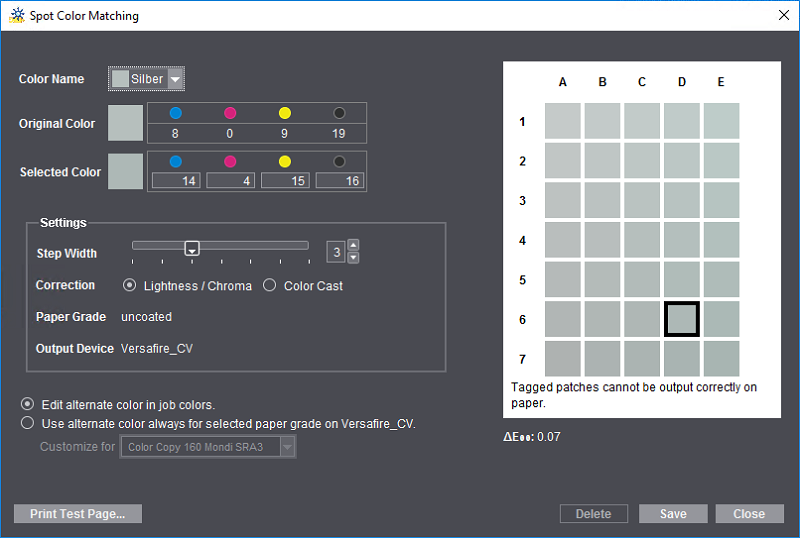
2.Nella lista a discesa «Nome colore», selezionate il colore pantone per il quale desiderate definire una sostituzione di colore. Vi vengono proposti tutti i colori pantone definiti nell’ordine di stampa attuale.
Nell’area del campo di colore, il colore d’origine è visualizzato nel campo di colore centrale «C4». Attorno al colore d’origine sono visualizzati i colori modificati. I colori, che non possono essere fatti uscire correttamente sulla carta impostata nell’ordine da stampa, sono contrassegnati con una «x».
Sotto l’area del campo di colore viene visualizzato il valore ΔE 2000 del campo di colore attualmente selezionato. Se con il cursore del mouse si ricopre un altro campo di colore, viene visualizzato il valore ΔE 2000 attuale del campo di colore appena ricoperto. Qui potete visualizzare rapidamente le differenze rispetto al colore originale e trovare un colore alternativo ottimale.
Lo scopo di queste impostazioni è di determinare un colore che possa sostituire in modo ottimale il colore pantone originale e che possa essere fatto uscire correttamente (e che quindi non è contrassegnato con una «x»).
3.Fare clic su «Fai uscire una pagina di prova».
Nota: Ciascun campo di colore del diagramma di prova è inscritto con i valori CMYK e L*a*b del colore concernente Questo consente di rilevare facilmente i valori del colore nell’ordine di stampa.

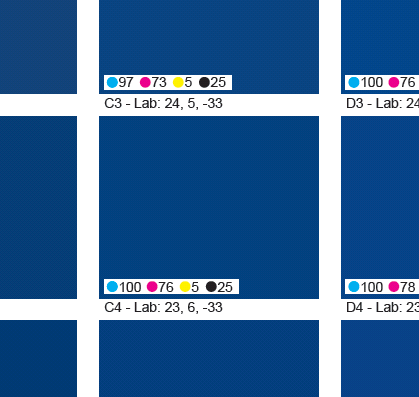
·Se l’ordine non contiene alcun colore pantone, viene immediatamente stampato una forma di prova .
·Se l’ordine contiene uno o più colori pantone, viene visualizzata la finestra di dialogo «Fai uscire una pagina di prova»:

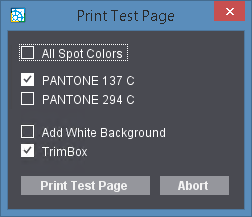
Qui potete far uscire forme di prova contemporaneamente per tutti i colori pantone o per uno o più colori pantone.
Opzione «Con fondo bianco»
Per migliorare l’interpretazione visiva del colore durante la valutazione di un colore pantone — p.es. durante la stampa di pellicole — può essere creata la pagina di prova con il colore «bianco».
Condizione: L’opzione «Con fondo bianco» è disponibile solo per le macchine da stampa che hanno un’unità di inchiostrazione con l’inchiostro «bianco» (p.es. Versafire CV/EV, Labelfire 340).
Per utilizzare questa funzione, attivare l’opzione «Con fondo bianco».
Opzione «Formato finale»
Se attivate questa opzione, il formato finale (TrimBox) viene fatto uscire sotto forma di riferimenti di taglio. Questo consente di tagliare più facilmente le stampe di prova qualora necessario.
Nota: Ogni stampa del diagramma di prova genera nel Prinect Manager un nuovo e proprio ordine di stampa. Questi ordini di stampa di diagramma di prova sono parametrizzati con regolazioni del colore che sono necessarie per un’uscita fedele al colore.
4.Ora confrontate la stampa del diagramma di prova con la copia originale originale e determinate il campo di colore che meglio concorda con il colore pantone originale.
5.Se la differenza è ancora troppo grande, attivate sotto «Correzione» una delle opzioni «Luminosità / Cromaticità» o «Dominante», per impostare il tipo di modifica del colore da apportare. Spostate ora il regolatore scorrevole «Incremento» finché non vedete apparire dei campi di colore appropriati nella finestra di anteprima. Più l’incremento è grande, più le differenze tra i singoli campi di colore saranno importanti.
6.Ora ripetete i passi 3 e 4 finché il colore di destinazione è determinato in modo sufficientemente preciso. Sul diagramma di prova il campo di colore con il colore corretto ha un «indirizzo», ad esempio «D 6».
7.Nella finestra di dialogo «Adattamento dei colori pantone» fate clic sul campo corrispondente «D 6».
Sotto «Colore originale» vengono visualizzati i valori CMYK o L*a*b* (in base alla definizione del colore) del colore originale. In modo corrispondente, sotto «Colore selezionato» vengono visualizzati i valori per il colore selezionato (nell’esempio quello del campo «D 6»).
Nota: I valori colore del colore di destinazione vengono indicati sempre in valori CMYK, anche se il colore originale è definito nello spazio cromatico L*a*b (eccezione: macchine da stampa a getto d’inchiostro, vedi sotto).
8.Se desiderate impostare il colore alternativo solo per l’attuale ordine di stampa, attivate l’opzione «Modifica il colore alternativo nelle impostazioni dell’ordine».
In linea di principio, se il colore alternativo va impostato per il tipo di carta utilizzato, attivate l’opzione «Per il tipo di carta selezionato «...», su (...) utilizza sempre il colore alternativo» e, nella lista a discesa «Adattamento per», selezionate il tipo di carta che viene utilizzato per la stampa delle pagine di prova. Queste impostazioni agiscono su tutti gli ordini di stampa che vengono stampati con questo tipo di carta su questa macchina da stampa. Questa parametrizzazione vale finché viene nuovamente modificata.
9.Se la selezione del colore è corretta, confermate la finestra di dialogo con «Salva».
10.Con il pulsante «Cancella» potete ripristinare tutte le impostazioni, in modo che siano annullate tutte le impostazioni del colore pantone specifico alla combinazione tipo di carta — macchina da stampa.
I campi «Tipo di carta» e «Periferica di uscita» sono solo campi informativi.
In quest’area potete stabilire il «Profilo di uscita» della gestione del colore, ovvero lo spazio cromatico di destinazione dell’uscita di stampa. Questo profilo di uscita agisce su tutte le uscite sul tipo di carta impostato. Viene visualizzato il tipo di carta.
Opzione «Selezione automatica secondo il tipo di carta»
Se attivate questa opzione, l’uscita di colore viene adattata automaticamente al profilo di inchiostro del tipo di carta selezionato. Ciò presuppone che i tipi di carta utilizzati sono caratterizzati, ovvero che è presente un profilo di inchiostro corrispondente, che è adattato il meglio possibile alle proprietà di riproduzione del colore della carta. Normalmente, questa rappresenta l’impostazione migliore per la gestione del colore.
Per la selezione automatica della carta, avete le seguenti possibilità:
•Nella cartella del profilo del tipo di macchina da stampa digitale (p.es. PTConfig\SysConfig\Resources\ICC-Profiles\Printer\Digital\EV) trovate un «Custom Profil» caratterizzato per il tipo di carta selezionato («custom1.icc», «custom2.icc», «custom3.icc», ecc.). Questo profilo viene quindi selezionato automaticamente.
•Se la cartella del profilo contiene una cartella con il nome di periferica della macchina da stampa digitale ed in questa cartella esiste un profilo che si chiama esattamente come la carta scelta, questo viene selezionato prioritario prima di un qualunque custom profil». Digital Engine Manager scrive tali profili di carta al posto giusto nel filesystem. Esempio di percorso d’accesso al file con un profilo per il tipo di carta «A4LEF»: «PTConfig\SysConfig\Resources\ICC-Profiles\Printer\Digital\EV\MyVersafireEV\A4LEF.icc».
•Qualora non sia disponibile un profilo denominato come il tipo di carta o un custom profil, se l’opzione «Selezione automatica secondo il tipo di carta» è attivata, viene selezionato un profilo Isotype standard adatto al tipo di carta.
Il profilo impostato viene visualizzato nel campo «Altro profilo».
Opzione «Converti in Grigio»
Se attivate questa opzione, l’ordine o l’ordine parziale (copertina o contenuto) viene fatto uscire in livelli di grigio anche se contiene pagine colorate. Questa impostazione viene visualizzata nell’anteprima.
Questa opzione può essere utilizzata p.es. se per la copertina di un prodotto da stampa va utilizzata un altra carta e/o un’altra regolazione di colore rispetto al contenuto (vedi Opzione «Copertina»). Poi è possibile p.es. selezionare un profilo di uscita alternativo per la busta.
Preimpostazione:
Solitamente, viene preimpostato un profilo di uscita universale adatto al tipo di carta (isotype 1.icc, .., isotype4.icc). Al posto di questi profili universali, potete anche creare dei profili di uscita adattati individualmente al tipo di carta utilizzato e caricarli come preimpostazione. Per fare ciò, procedete come segue:
1.Nella macchina da stampa digitale, create un profilo ICC di uscita per ciascun tipo di carta previsto e denominate questi file del profilo con «custom1.icc», «custom2.icc», «custom3.icc» o «custom4.icc».
2.Copiate o spostate questi file del profilo nelle cartelle dei profili ICC di stampa digitale, p.es. «E:\PTConfig\SysConfig\Resources\ICC-Profiles\Printer\Digital\CV».
Se ora attivate l’opzione «Selezione automatica secondo il tipo di carta», il profilo di uscita Custom adatto al tipo di carta scelto, viene automaticamente preimpostato.
Nota: I profili selezionati vengono controllati per assicurarsi che essi siano compatibili con il contesto attuale. Se selezionate un profilo non adatto, viene visualizzato un messaggio di avviso:
Funzione «Adattamento profilo»
Tramite la funzione «Adattamento profilo», se necessario, è possibile effettuare una regolazione precisa per il profilo di uscita attualmente impostato dopo il controllo visivo sullo schermo. Facendo clic sul pulsante «Adattamento profilo», si apre la seguente finestra di dialogo:
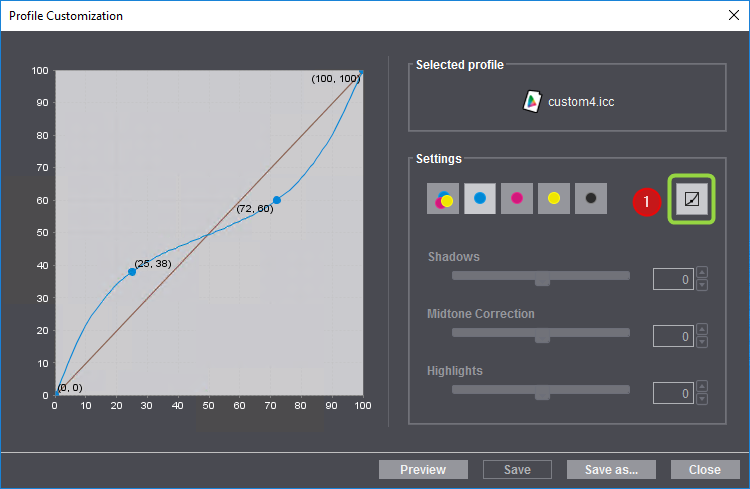
In alto a destra viene visualizzato il nome del profilo attivo.
Nell’area «Impostazioni», trovate il commutatore (1) tra il comando a mano libera e il comando regolatore dell’adattamento profilo.
Modalità mano libera:
1.Nel modo mano libera i regolatori sono disattivati e potete modificare la curva tramite trascinamento con il tasto del mouse sinistro tenuto premuto. Viene così creato un «punto di ancoraggio» e le relative coordinate (in percentuale) vengono visualizzate. Facendo clic e trascinando più volte potete creare più punti di ancoraggio.
2.Potete rimuovere nuovamente ogni singolo punto di ancoraggio con il comando di menu contestuale «Cancella» relativo al punto di ancoraggio.
3.Se fate clic su «Anteprima», la rappresentazione pagine nell’area di anteprima viene adattata alle nuove impostazione del profilo di inchiostro. In questo modo è possibile verificare la modalità di azione del profilo di inchiostro elaborato.
Modo regolatore:

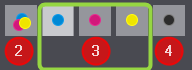
1.Facendo clic sul pulsante di commutazione (1), diventano utilizzabili i regolatori scorrevoli per i parametri «Definizione ombre», «Correzione dei toni medi» e «Definizione nelle alte luci» per i canali del colore CMY (insieme) (2) o C, M, Y (separatamente) (3) e K (4). In questo modo potete impostare i parametri corrispondenti per regolatore. I regolatori agiscono nel seguente modo:
·Definizione ombre: Questo regolatore varia il valore della curva al 75%. L’intervallo di valori varia da tra -20% e +20%.
·Correzione dei toni medi: Questo regolatore varia la curva al 50%. In questo modo, la curva intera può essere spostata verso l’alto o verso il basso, ovvero vengono adattati anche altri valori della curva. L’intervallo di valori varia da tra -30% e +30%.
·Definizione nelle alte luci: Questo regolatore varia il valore della curva al 25%. L’intervallo di valori varia da tra -20% e +20%.
Gli effetti delle modifiche effettuate con i regolatori vengono visualizzate immediatamente nell’anteprima.
2.Facendo doppio clic sulla denominazione di un regolatore oppure sul regolatore stesso, il regolatore viene resettato in posizione intermedia.
Se siete soddisfatti delle impostazioni, potete salvare il profilo di inchiostro modificato. Avrà effetto il modo (mano libera o regolatore) che è impostato attualmente. Facendo clic su «Salva», il profilo di inchiostro viene sovrascritto. Un profilo standard preinstallato non può essere sovrascritto con «Salva». Se fate clic su «Salva con nome», potete salvare il profilo di inchiostro modificato con un altro nome sul Server Prinect. Poi, potete riutilizzare il profilo per ordini successivi.
Tramite «Chiudi» viene chiusa la finestra di dialogo. Se sono state effettuate delle modifiche e non sono state salvate, viene visualizzata una nota corrispondente.